BeamNG Drive – игра с отличной физикой разрушения, которая может доставить множество удовольствия. Однако, чтобы играть в неё комфортно, некоторым игрокам нужно увеличить количество кадров в секунду (FPS), чтобы улучшить плавность и скорость игры.
Существует множество способов повышения FPS в BeamNG Drive, и в этой статье мы расскажем вам о некоторых из них. Мы покажем вам, как улучшить графику, оптимизировать компьютер и настроить игру для максимальной производительности.
Не волнуйтесь, вы не обязательно должны быть экспертом в компьютерах или настройках игр, чтобы улучшить FPS в BeamNG Drive. В этой статье мы подробно опишем все шаги и дадим вам советы, чтобы вы могли наслаждаться игрой без ненужных проблем.
Как увеличить FPS в BeamNG Drive

BeamNG Drive – это симулятор аварий с отличной графикой, но у многих пользователей возникают проблемы с низким FPS (количество кадров в секунду) в игре. Если вы столкнулись с такой проблемой, то вам необходимо оптимизировать настройки игры и компьютера.
Первым шагом для увеличения FPS является уменьшение графических настроек в игре. Вы можете снизить разрешение экрана или отключить некоторые настройки в графическом меню, например, тени, резкость изображения и т.д.
Если у вас установлены моды, то вы можете попробовать удалить их, так как они могут негативно влиять на производительность игры. Проверьте, не запущены ли другие программы на вашем компьютере в то же время, как и игра. Закрытие этих программ может снизить нагрузку на процессор и исправить проблему с низким FPS.
Также необходимо обновить драйверы на вашей видеокарте и операционной системе. Устаревшие драйверы могут вызывать проблемы с производительностью в играх.
Использование оптимизаторов производительности, таких как Razer Cortex или Wise Game Booster, может ускорить работу вашего компьютера и увеличить FPS в игре.
В целом, для увеличения FPS в BeamNG Drive необходима оптимизация настроек игры и компьютера, а также отключение ненужных программ во время игры.
Отключите визуальные эффекты
Одним из способов увеличения FPS в BeamNG Drive является отключение визуальных эффектов. Это может включать тени, сложные освещения, отражения, а также некоторые другие элементы, которые могут нагружать ваш компьютер.
Для отключения визуальных эффектов необходимо зайти в настройки игры и найти соответствующую опцию. Обычно это может быть раздел "Графика" или "Видео". Рекомендуется отключать элементы понемногу, чтобы понимать, какой именно эффект создает нагрузку на ваш компьютер.
- Отключение теней: Тени могут быть очень детализированными и могут создавать большую нагрузку на видеокарту. Попробуйте отключить эти настройки в первую очередь.
- Отключение сложных освещений: Сложные освещения могут создать довольно реалистичный эффект, но они также используют много ресурсов. Попробуйте отключить эти настройки и сравните производительность.
- Отключение отражений: Отражения также могут создавать нагрузку на компьютер. Попробуйте отключить эту функцию для улучшения производительности.
Отключение визуальных эффектов может помочь улучшить производительность, но также может снизить качество графики в игре. Это зависит от того, какие элементы вы отключаете. Рекомендуется экспериментировать с этими настройками, чтобы найти лучший баланс между производительностью и качеством изображения.
Понизьте разрешение экрана
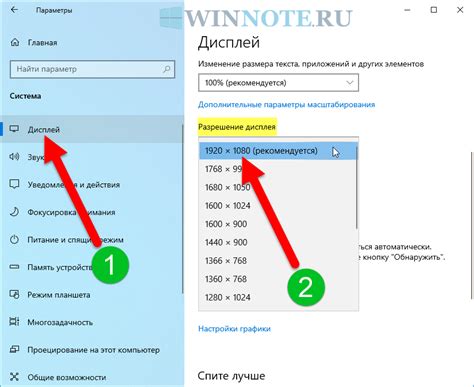
Один из самых простых способов увеличить FPS в BeamNG Drive - понизить разрешение экрана. Чем меньше разрешение экрана, тем меньше нагрузка на видеокарту, что положительно сказывается на производительности игры.
Чтобы понизить разрешение экрана, зайдите в настройки игры и выберите разрешение экрана меньше, чем текущее. Но не стоит здесь увлекаться: слишком низкое разрешение может негативно повлиять на качество изображения и комфорт игры.
Если вы используете монитор с разрешением Full HD, попробуйте установить разрешение 720p, это может дать заметный прирост в FPS.
Также стоит помнить, что понижение разрешения экрана не является универсальным способом увеличить FPS и может не дать заметного эффекта, если узким местом является не видеокарта, а процессор или оперативная память.
Отключите вертикальную синхронизацию
Если вы заметили, что FPS в BeamNG Drive падает на некоторых участках карты или при стрельбе, то можете рассмотреть отключение вертикальной синхронизации в настройках игры. Эта настройка ограничивает частоту вывода кадров на вашем мониторе, чтобы избежать рывков и графических артефактов, но в определенных случаях может привести к снижению производительности.
Отключить вертикальную синхронизацию можно в меню настроек игры. Найдите раздел "Графика", затем "Вертикальная синхронизация" и выберите опцию "Выключено". После этого вам может потребоваться перезапустить игру для применения изменений.
Отключение вертикальной синхронизации может улучшить FPS в BeamNG Drive, но может также привести к появлению "разрывов" на экране и "испорченному" отображению графики. Если у вас возникнут какие-либо проблемы, вы всегда можете вернуться к настройке "Авто", которая включает вертикальную синхронизацию, когда это необходимо для стабильности изображения.
Обновите драйверы видеокарты
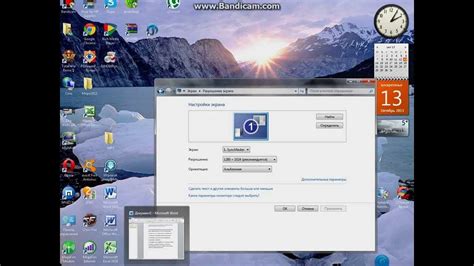
Один из наиболее эффективных способов повышения FPS в игре BeamNG Drive - это обновление драйверов видеокарты. Новые драйверы обычно содержат исправления ошибок, улучшенную оптимизацию и дополнительные настройки, которые улучшают производительность.
Для этого обычно необходимо зайти на сайт производителя вашей видеокарты и скачать последнюю версию драйверов. После установки новых драйверов можно заметить улучшение производительности и стабильности игры.
Кроме того, следует регулярно проверять наличие обновлений драйверов и устанавливать их в срок. Это может не только улучшить производительность в BeamNG Drive, но и помочь избежать проблем и ошибок в других играх и приложениях, использующих видеокарту.
- Совет: перед установкой новых драйверов рекомендуется полностью удалить старую версию, чтобы избежать проблем совместимости и конфликтов.
Вопрос-ответ
Какие основные факторы влияют на FPS в BeamNG Drive?
Основные факторы, влияющие на количество кадров в секунду (FPS) в BeamNG Drive, это процессор, графическая карта, оперативная память и настройки графики игры.
Как выбрать правильную настройку графики для увеличения FPS?
Для увеличения FPS в BeamNG Drive нужно выбрать настройку разрешения экрана, качество теней и отражений, эффекты и анимацию наиболее оптимальными для вашего компьютера. Некоторые настройки могут быть выключены полностью. Например, у нас рекомендуется полностью выключить настройку антиалиасинга, которая может существенно снизить производительность, но даёт более чёткое изображение.
Какие изменения можно внести в настройки графики конфигурационного файла BeamNG Drive?
Вы можете изменить режим работы игры в конфигурационном файле BeamNG Drive изменением параметров. Можно установить кратное разрешение экрана и убрать отражение, которые чрезвычайно дорогие для графического процессора. Попробуйте отключить сложные эффекты, такие как обработка пост-эффектов и затенение.
Можно ли увеличить FPS за счет выполнения меньшей задачи на компьютере при запуске BeamNG Drive?
Вы можете увеличить FPS в BeamNG Drive, выполняя меньше задач на вашем компьютере во время игры. Например, закройте все программы и процессы, не принадлежащие игре. Уменьшите количество вкладок в браузеры, выключите загрузку прямо во время игры, и это может уменьшить количество дополнительных задач и дать выигрыш во времени.
Каково оптимальное соотношение настроек BeamNG Drive для достижения наилучшей производительности при минимальных потерях в качестве?
Оптимальное соотношение настроек BeamNG Drive для достижения наилучшей производительности при минимальных потерях в качестве должно определяться индивидуально, в зависимости от спецификаций вашего компьютера. Вы можете экспериментировать с разными настройками, чтобы понять, какие подходят вам лучше всего. Однако, в общем, понижение качества теней, анимации, эффектов и выключение некоторых из них, может дать значительный прирост FPS. В любом случае, делайте резервные копии своих настроек перед изменением настроек, чтобы избежать нежелательных последствий.







